Information des Onglets
Veuillez vous abonner pour accèder à ce contenu
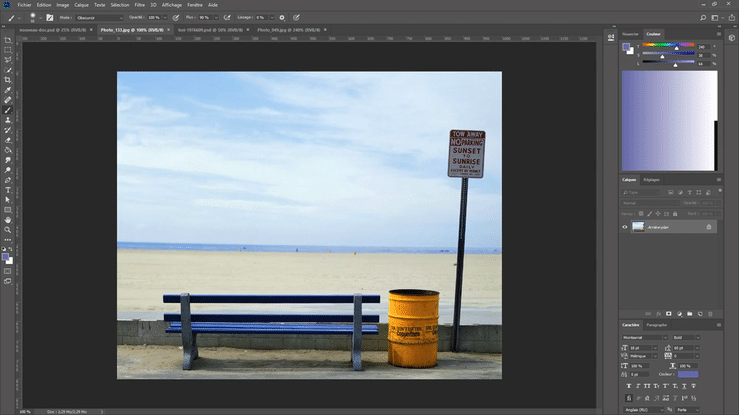
INFORMATION DES ONGLETS
Lorsque l’on ouvre, ou crée un document, une fenêtre apparait, soit ancrée à notre espace de travail, soit flottante. C’est cette fenêtre qui va contenir notre document. Ainsi, si j’ouvrais une deuxième image, une autre fenêtre s’afficherait à côté de la première, nous permettant d’avoir l’ensemble de nos documents ouverts sous les yeux. Mais plus important, ces fenêtres contiennent des infos importantes.
Le titre
Évidemment, la première information que l’on trouve est le titre du document. Par défaut, à la création tous les documents s’appellent «Sans titre» . Et si l’on enregistre ce document en PSD, on voit l’extension apparaître, nous indiquant que c’est sur ce PSD que l’on travaille et que si l’on enregistre, on écrase l’enregistrement. Il en est de même avec les PSB et les PDF. Bien-sûr, si l’on renomme le document son titre va changer dans la fenêtre. Les documents que l’on ouvre quant à eux, portent l’information de format de fichier, aussi bien pour les PSD que pour les JPG, PNG ou autre.
Le niveau de zoom
Derrière le titre vient une arobase suivie d’une valeur en pourcentage. Cette valeur correspond au niveau du zoom de notre image. Ce chiffre va donc changer chaque fois que l’on va agrandir ou réduire notre affichage, nous permettant d’appréhender la qualité de notre image rapidement. A noter que cette valeur se trouve également dans le bas gauche de la fenêtre. A cet endroit, on peut rentrer manuellement le niveau de zoom souhaité si l’on veut.
Le calque
Dans les parenthèses qui suivent le niveau de zoom, on voit la plupart du temps affiché le calque actif du document. Il est cependant possible qu’il n’y ait pas de calque et que l’information calque n’apparaisse pas.
Le mode et le nombre de couches
Les informations suivantes concernent les modes colorimétriques et le nombre de couches. D’abord le mode : RVB, CMJN, LAB etc... et ensuite le nombre de couches, 8 ou 16 pour CMJN par exemple, 8, 16 ou 32 pour le RVB. Enfin, parfois, le mode affiché est suivi d’un astérisque. Attention, on parle là de l’astérisque dans les parenthèses, un autre astérisque peut être présent à la toute fin des informations. L’astérisque lorsqu’il se trouve dans les parenthèses signifie que le document n’a pas le même profil colorimétrique que Photoshop. Si, à la place de l’astérisque se trouve un dièse, c’est que le document ne possède pas de profil incorporé. S’il n’y a ni dièse ni astérisque, c’est que le profil est le même sur le document et Photoshop.
L’enregistrement
On en parlait, un astérisque apparait parfois à la fin de cette zone d’information. Cet astérisque signifie que le document tel qu’il est n’a pas été enregistré. Il faut comprendre là qu’à la moindre modification du document, ce symbole réapparaîtra pour signifier que le document n’est pas sauvegardé. Sitôt enregistré, l’astérisque disparaît.
Le survol
A noter qu’au survol de cette partie de la fenêtre, une info-bulle apparait. Après avoir enregistré au format PSD, PSG, ou PDF, on trouvera dans cette info-bulle, en plus des informations que l’on vient d’énumérer, le chemin d’accès à notre document (Hélas, ces infos ne sont pas disponibles à l’ouverture de l’image).
La fermeture
Une petite croix se trouve sur la droite de notre onglet, ou à droite de la fenêtre, il s’agit bien sûr du bouton pour fermer notre document.
Les informations de poids
Si je reviens au bas de ma fenêtre, à droite du pourcentage d’affichage, on trouve le poids de l’image, à l’origine et derrière le slash, en sortie, après modification. Ce champ peut être remplacé si besoin par une autre information que l’on va trouver en cliquant sur le chevron à droite. Un menu déroulant s’ouvre nous permettant d’afficher le nombre de calque, la taille du document… Enfin, en maintenant un clic sur ces informations, on a accès aux dimensions, à la résolution ainsi qu’au nombre de couches du document.
En résumer, les informations «onglet» sont découpées ainsi : Titre.Extension @ Niveau de zoom. Etat de l’enregistrement. Si on ajoute à ces informations, elles sont disponibles en bas de l’écran. On a à portée de main, des informations essentielles à l’optimisation du travail sur Photoshop.
Connaître le niveau de zoom, le nombre de couches RVB, CMJN.
Accès visiteurs :
non

 Connexion
Connexion